原文地址:https://www.toymoban.com/diary/apps/112.html
如何在 Windows 下搭建 Linux 开发环境
描述:
很多情况下需要需要在Linux下进行开发调试,只有windows 电脑的我们怎么解决这个问题?接下来我们来一一讲解 Windows 如何搭建Linux 环境 并且管理它们。
本文使用 Oracle VM Virtualbox +Vagrant 的方式,在Windows上搭建一台或者多台Linux系统,并配置开发环境
安装所需软件
1、Oracle VM Virtualbox
VirtualBox 是一款开源虚拟机软件,之后我门将使用它在我们的 windows系统 上安装 Linux系统
官方下载地址:Oracle VM VirtualBox
2、Vagrant
Vargrant 是一个工具,用于创建和部署虚拟化开发环境的。拿VirtualBox举例,VirtualBox会开放一个创建虚拟机的接口,Vagrant会利用这个接口创建虚拟机,并且通过Vagrant来管理,配置和自动安装虚拟机。
查看使用:Vargant一些常见命令
官方下载地址:Vagrant by HashiCorp
4、下载所需系统
本文以 Centos7.2 为例,下载目录:D:\vBox\vagrant-centos-7.2.box
系统下载地址:A list of base boxes for Vagrant - Vagrantbox.es
3、Git
这个就不多说了
软件安装
1、默认安装软件 Oracle VM Virtualbox [安装建议放在比较非系统盘,并且空间大,要不然装系统多了,磁盘就满了]
2、默认安装软件 Vagrant [安装建议放在比较非系统盘,并且空间大,要不然装系统多了,磁盘就满了]
3、下载所需Linux系统到 D:\vBox\vagrant-centos-7.2.box [目录可自定义]
4、默认安装 Git
开始部署
1、测试一下命令运行状态
安装完成软件后,我们使用 Git 先使用命令测试一下是否安装成功
vagrant -v //查看版本
vagrant box list //查看已经的镜像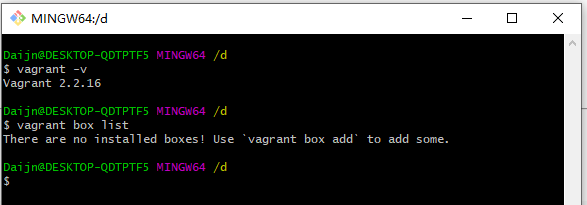
2、运行命令添加镜像「vagrant box add 自定义系统名称 box镜像路径」
cd /D/vBox //进入镜像所在目录
vagrant box add centos/7.2 /D/vBox/vagrant-centos-7.2.box //添加镜像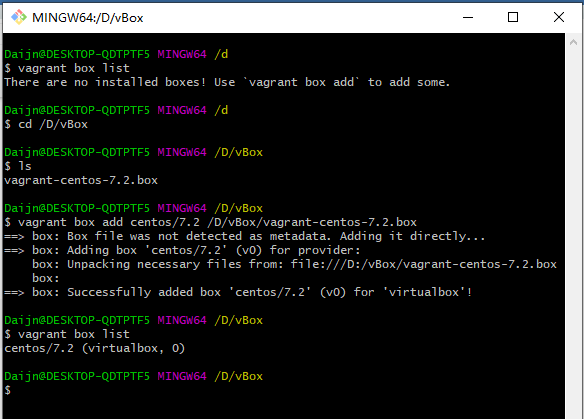
使用 vagrant box list 能看到,成功添加
3、创建一个文件夹 Centos7用来初始化镜像,路径 D:/vBox/Centos7/
cd /D/vBox/Centos7 //进入文件夹
vagrant box list // 查看一下有什么镜像
vagrant init centos/7.2 //初始化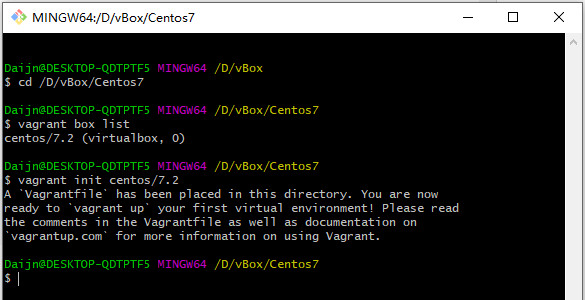
4、配置IP
修改配置文件 Vagrantfile,Vagrantfile文件就是初始化后,在目录 D:/vBox/Centos7/ 下的 配置文件
配置私有IP:把前面的 #号去掉即可。
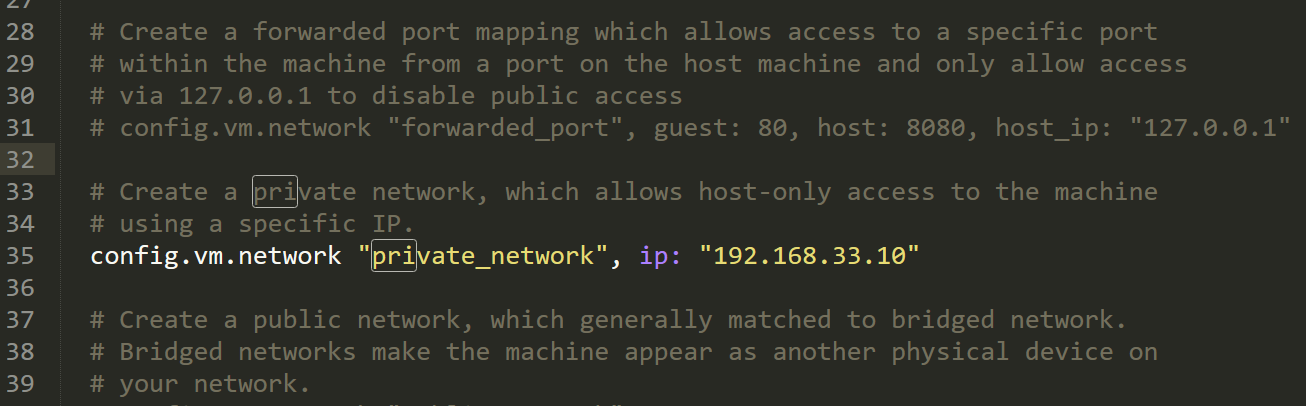
5、启用镜像,通过命令 进入到Linux 系统,vagrant ssh
在 /D/vBox/Centos7 目录通过 vagrant up 命令启动镜像
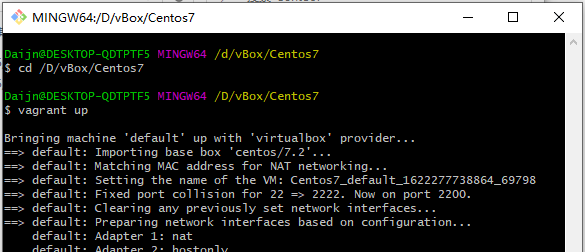
6、ping www.baidu.com,表示成功拉。
查看本机ip,命令 ip add
ip add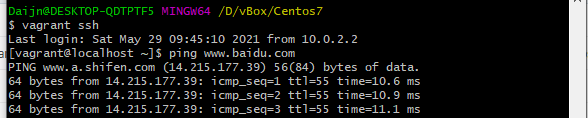
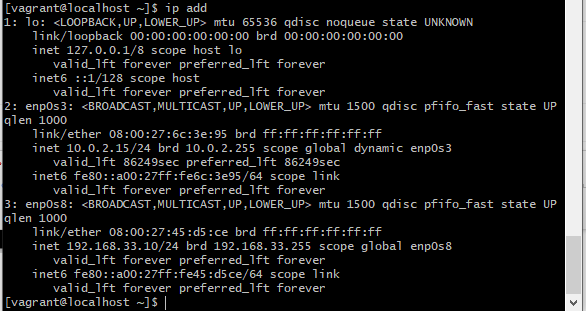











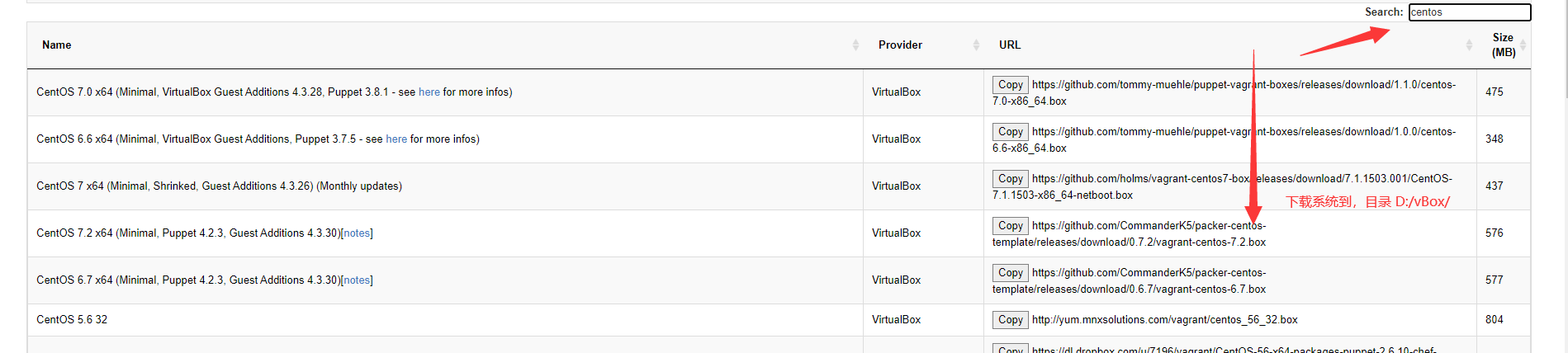
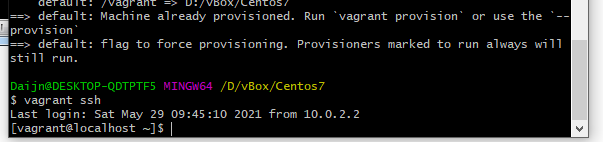














 4055
4055











 被折叠的 条评论
为什么被折叠?
被折叠的 条评论
为什么被折叠?








